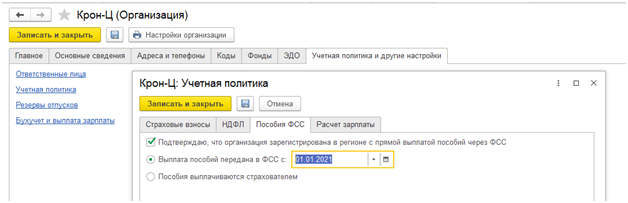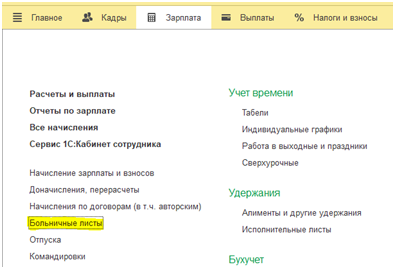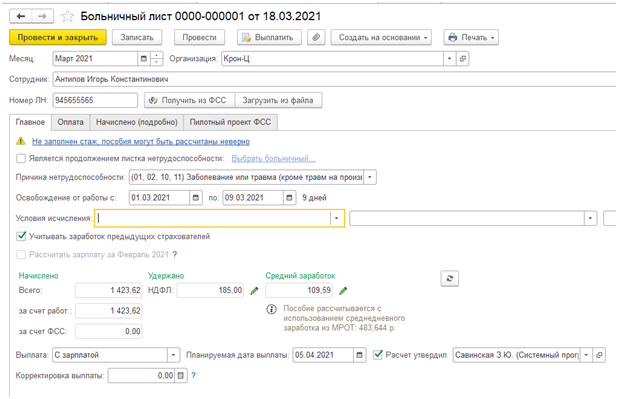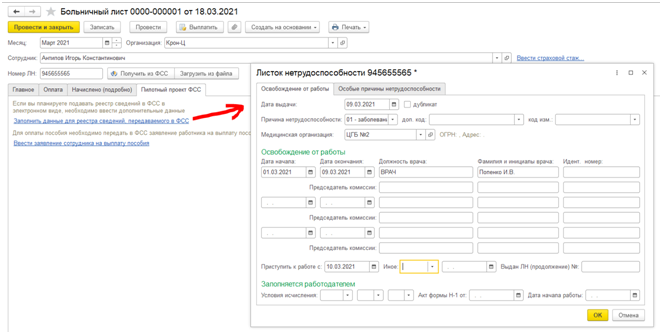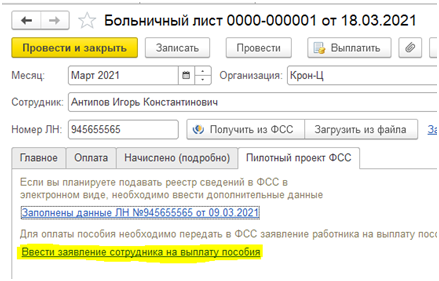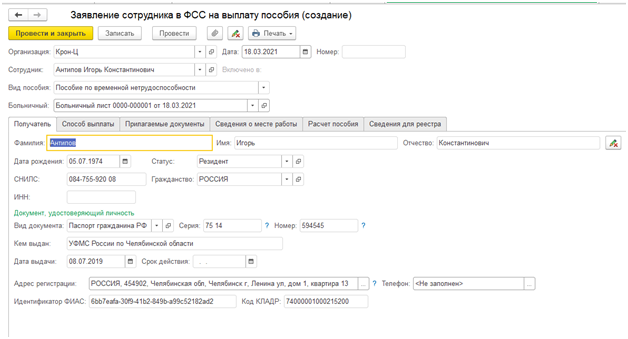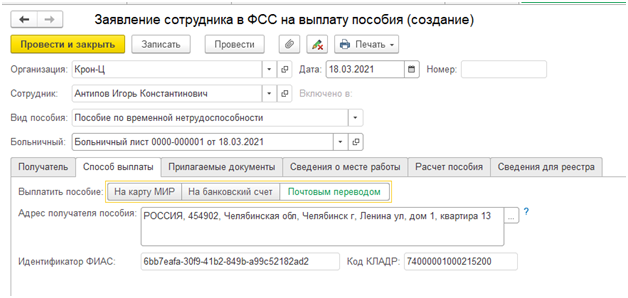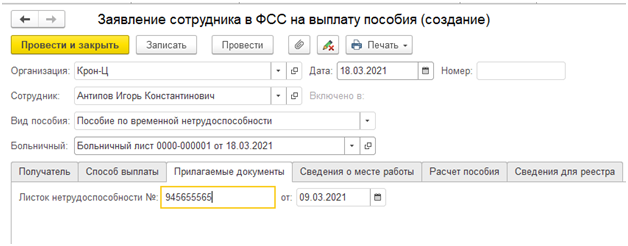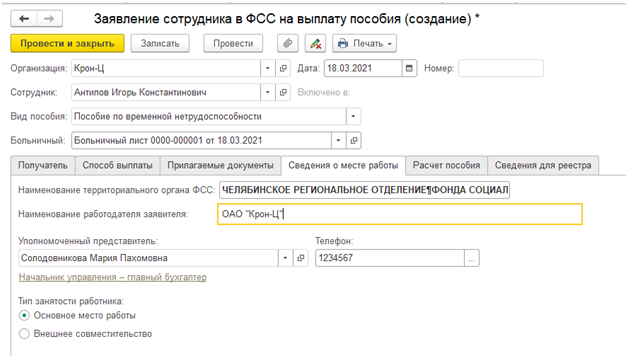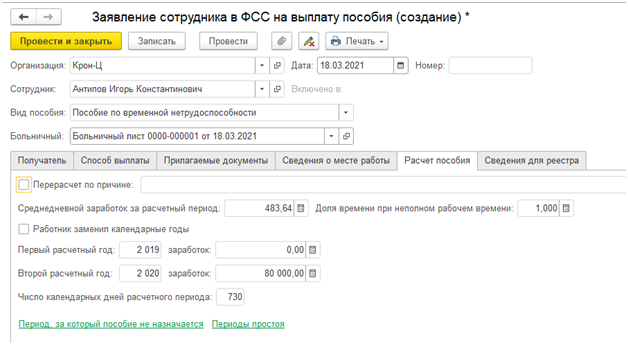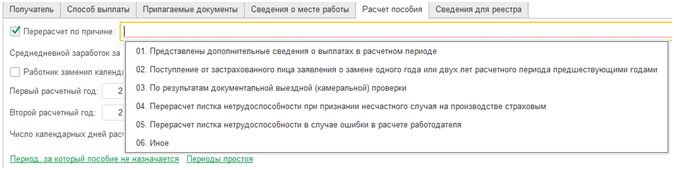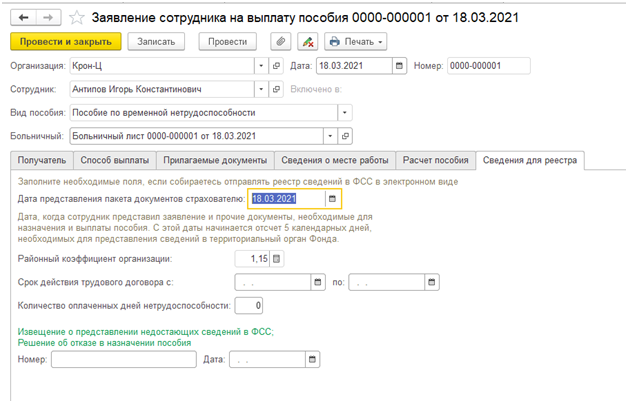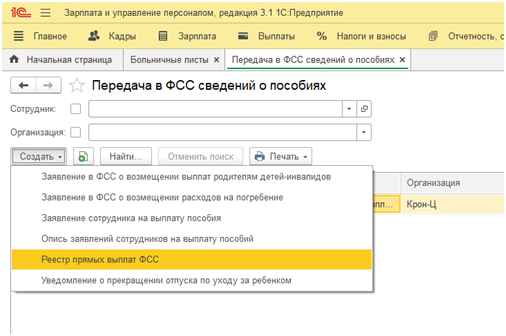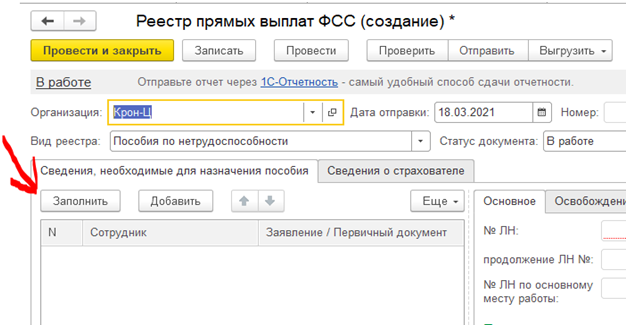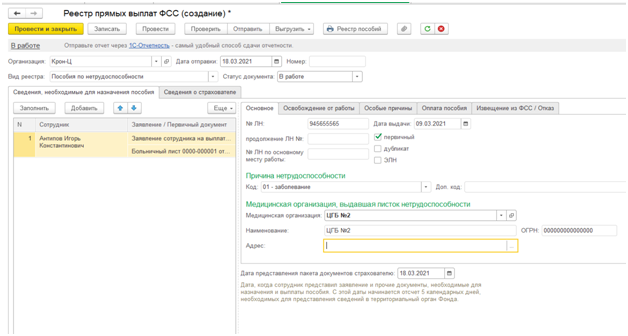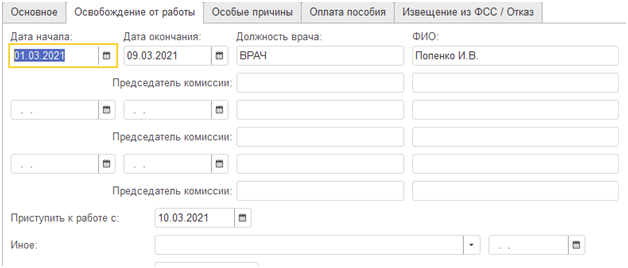С 2021 года на всей территории РФ действует механизм выплат, предусматривающий выплату ряда пособий напрямую из ФСС России, а не через работодателя (ст.6 Федерального закона от 29.12.2020 № 478-ФЗ).
Для перехода на прямые выплаты необходимо в настройках учетной политики организации поставить «галочку» о подтверждении регистрации и дату перехода: Настройка – Реквизиты организации – Учетная политика и другие настройки - Учетная политика – Пособия ФСС – Подтверждаю, что организация зарегистрирована в районе с прямой выплатой пособий ФСС.
После установки данной настройки, в программе оплата больничных листов будет рассчитываться только за счет работодателя (первые 3 дня).
Рассмотрим пример: Сотрудник принес больничный лист (бумажный или электронный).
В первую очередь необходимо оформить документ «Больничный лист» обычным способом (меню Зарплата – Больничные листы-Создать).
Заносим данные листа нетрудоспособности вручную или получаем данные из ФСС по ЭЛН и рассчитываем его.
В начислениях видим, что рассчитаны суммы оплаты только за счет работодателя. Соответственно, организация будет выплачивать пособие и удерживать НДФЛ только за счет средств работодателя. Суммы, начисленные за счет средств ФСС, в программе не отображаются. Возмещений средств на выплату пособий с 2021 года из ФСС больше не требуется.
Далее в документе «Больничный лист» на закладке «Пилотный проект ФСС» нужно «Заполнить данные для реестра сведений, передаваемого в ФСС». Если у вас электронный больничный, то эти данные заполнятся автоматически, если бумажный, то заполняем самостоятельно.
Дальше переходим к вводу заявления сотрудника на выплату пособия. На вкладке «Пилотный проект ФСС» нажимаем на ссылку «Ввести заявление сотрудника на выплату пособия».
Большинство данных в «Заявлении сотрудника в ФСС» заполняется автоматически, а всю недостающую информацию можно дозаполнить вручную.
Так же заявление можно создать в рабочем месте «Пособия за счет ФСС», либо в разделе «Передача в ФСС сведений о пособиях» в меню «Отчетность, справки».
На первой вкладке Заявления заполняются личные данные застрахованного лица.
!!! Идентификатор ФИАС и код КЛАДР в адресе регистрации заполнятся автоматически, если загружен последний релиз адресного классификатора, и адрес сотрудника заполнен по этому классификатору. Вручную эти данные не заполняются и не корректируются!
Следующая вкладка «Способ выплаты». Здесь указывается способ перечисления денежных средств сотруднику от ФСС. По-умолчанию программа заполняет данные, указанные в данных сотрудника (Кадры-Сотрудники-Выплаты, учет затрат).
!!! Если вы выбираете способ выплаты «На карту МИР», то необходимо ввести номер карты, а не номер счет в банке (номер написан на самой карте).
На вкладке «Прилагаемые документы» указывается номер и дата больничного листа. Он заполнится автоматически из документа «Больничный лист».
На вкладке «Сведения о месте работы» указываются данные об органе ФСС, уполномоченном представителе организации, типе занятости работника.
Если данные вводятся или редактируются вручную в документе, то такое заполнение выделяется «жирным» цветом.
На вкладке «Расчет пособия» заполняется средний заработок сотрудника и данные о заработной плате, полученной за предыдущие годы. При необходимости можно указать период, за который пособие не назначается, или периоды простоя.
Если потребуется передать в ФСС корректирующие данные, то в новом заявлении нужно поставить галку в поле «Перерасчет по причине» и выбрать причину перерасчета.
На последней вкладке «Сведения для реестра» заполняется дата подачи заявления сотрудником. После этой даты в течении 5 дней вам необходимо передать реестр с этим заявлением в органы ФСС.
Там же указывается районный коэффициент, если он применяется в организации.
Если с сотрудником заключен срочный трудовой договор, то указываете срок действия договора.
Если сотрудник является инвалидом, то заполняется количество оплаченных дней нетрудоспособности.
Проводим заявление и переходим к заполнению «Реестра прямых выплат ФСС».
Реестр можно создать в меню «Отчетность, справки» в разделах «1С-Отчетность», «Пособия за счет ФСС», либо «Передача в ФСС сведений о пособиях».
В реестре в первую очередь выбираем нужный вид реестра: «Пособие по нетрудоспособности». Нажимаем кнопку «Заполнить».
Реестр автоматически заполнится данными по больничным листам.
При необходимости, данные можно ввести и скорректировать вручную.
На вкладке «Освобождение от работы» указывается весь период нахождения сотрудника на больничном, а на вкладке «Оплата пособия» указывается период, оплачиваемый за счет ФСС.
В одном реестре можно передать данные по больничным листам нескольких сотрудников или сведения о продолжении больничных листов. На каждый страховой случай оформляется отдельное заявление.
Проверяем данные о пособиях, сведения о страхователе, проводим документ и отправляем в ФСС, если подключен сервис «1С:Отчетность», либо выгружаем Реестр, для передачи сторонними программами.
!!! Для корректной передачи сведений, необходимых для назначения пособий, из программ фирмы «1С» в органы ФСС настоятельно рекомендуем пользоваться сервисом «1С:Отчетность».